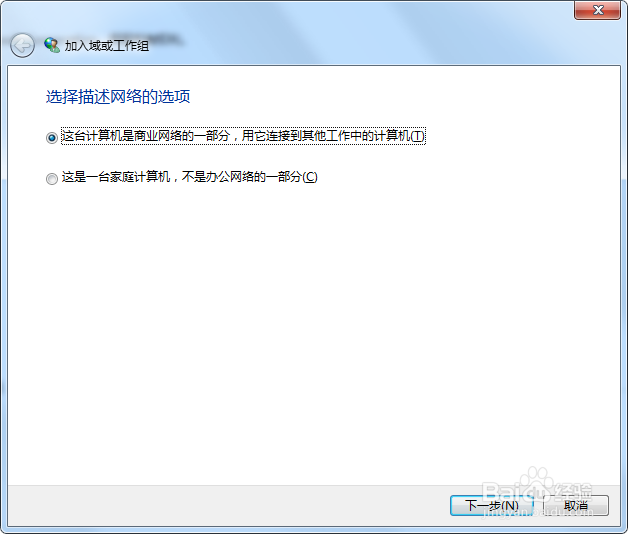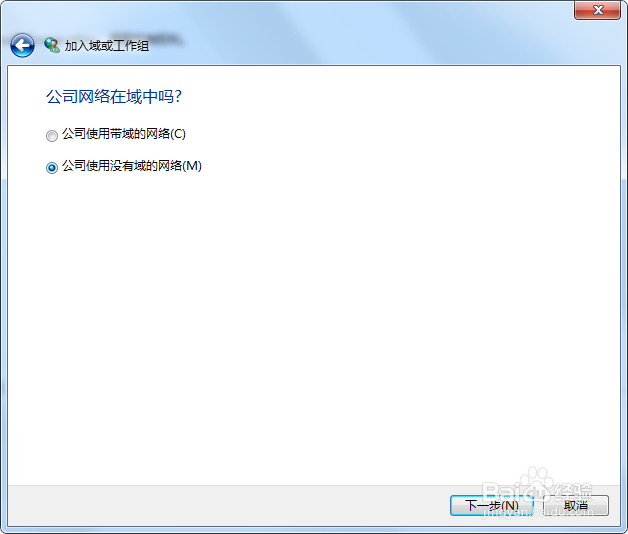win7系统设置局域网文件共享
工具/原料
两台以上win7系统主机
用于将多台主机接在一起的路由器/交换机
先修改系统相关设置
1、单击右下角的网络图标,选择【打开网络和共享中心】——更改高级共享设置,打开【家庭或工作】和【公用】

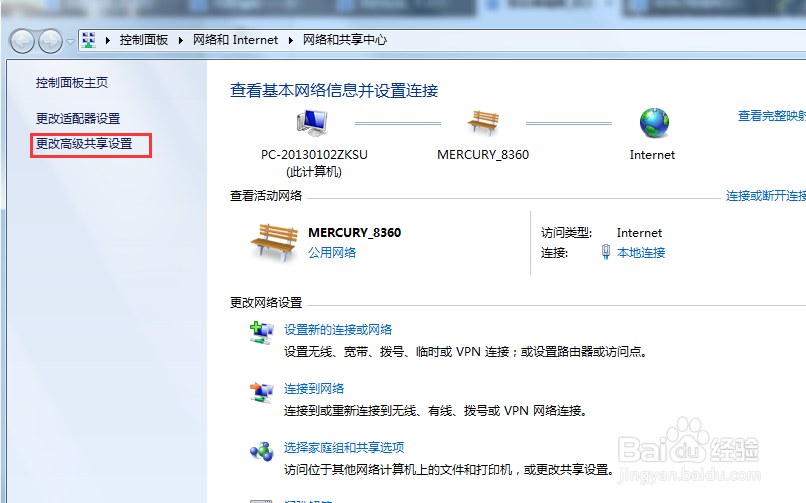
2、选择【启用网络发现】、【启动文件和打印机共享】、【启用共享以便可以访问网络的用户可以读取和写入公用文件夹的文件】、【关闭密码保护共享】四项。

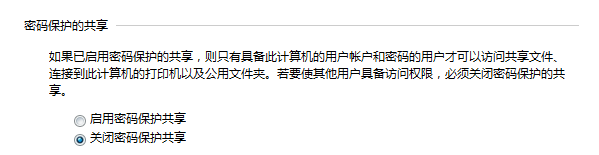
3、按下"win"+"R"键打开运行窗口,输入services.msc 。打开服务并检查【server】是否为已启动/自动 状态。是的话直接看下一步;不是的话双击server项,手动启动服务并且改成【自动】。

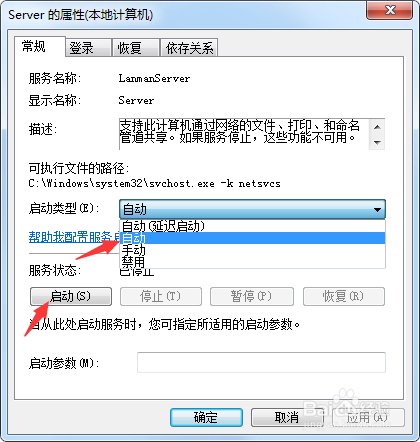
这里可以开始共享文件了
1、在需要共享的文件夹上单击右键,选择共享——特定用户,打开后手动添加【Everyone】并单击共享。(若需要共享整个磁盘而不是单独文件夹,可以跳过这一步)

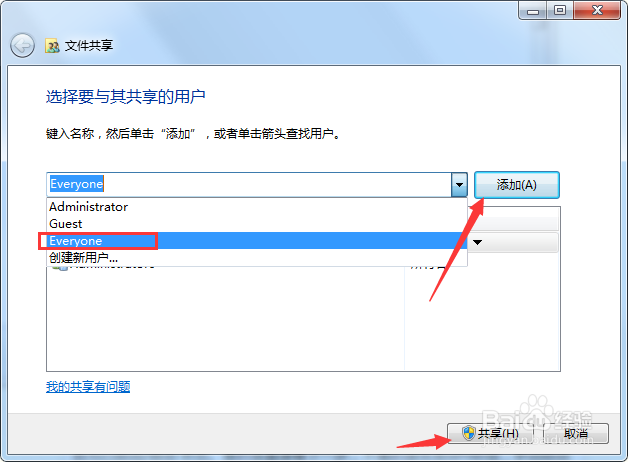

2、同样在需要共享的文件夹或磁盘上单击右键,选择属性——共享——高级共享,勾选上【共享此文件夹】
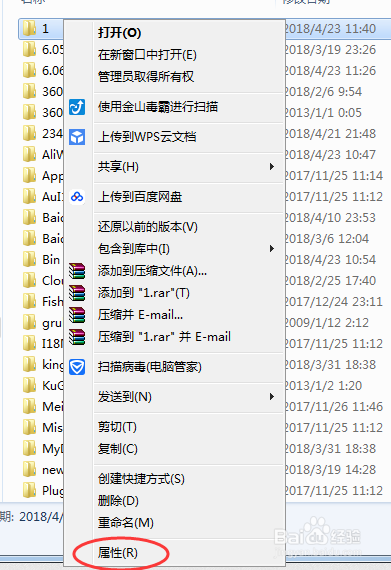

3、最后在需要查看共享文件的电脑打开网络和共享中心——更改高级共享设置,在此处做与第一步相同的设置。
4、以上步骤操作完成后双击桌面的网络图标就可以找到共享的计算机,以及里面的共享文件。
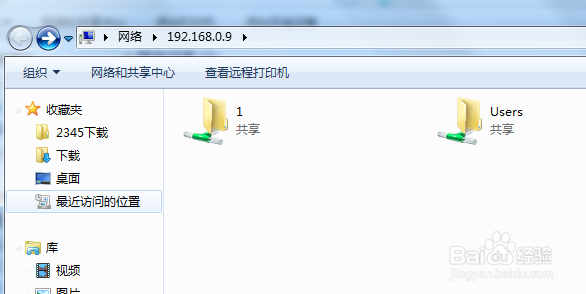
如果网络中找不到计算机的话请检查以下几点
1、检查网络中是否存在同名的计算机,以及联网的主机是否在相同工作组内。

2、单击【更改】按钮修改计算机名,【网络ID】按钮可以修改工作组
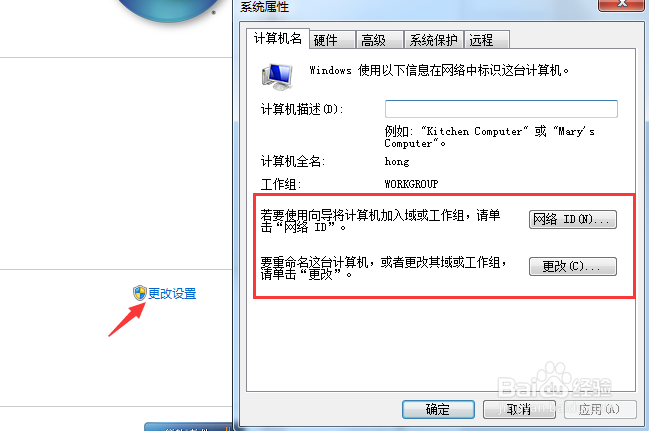
3、工作组修改步骤如下: